زیر نویس تلویزیون یکی از قابلیت های منحصر به فردی می باشد که امکان دیدن فیلم ها را با زبان اصلی برای کاربران فراهم کرده است. همچنین افراد ناشنوا نیز به لطف این ویژگی می توانند از تماشای فیلم های مورد علاقه خود لذت ببرند. برای بهره بردن از این قابلیت نخست باید آن را در دستگاه خود فعال کنید. در ادامه همراه ما باشید، تا شما را با نحوه روشن کردن زیرنویس در برندهای مختلف تلویزیون آشنا کنیم.
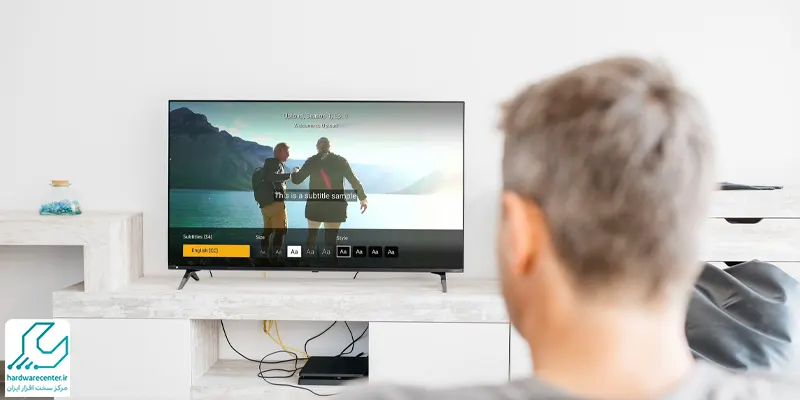
نحوه فعال كردن زيرنويس تلويزيون سامسونگ
مراحل زیر را به منظور فعال سازی قابلیت زیر نویس تلویزیون سامسونگ انجام دهید:
- گزینه MENU را از روی ریموت تلویزیون فشار دهید.
- سپس روی گزینه Setup بزنید و پس از آن دکمه ENTER را بفشارید.
- در مرحله بعد Caption را انتخاب کنید و مجددا دکمه اینتر را بزنید.
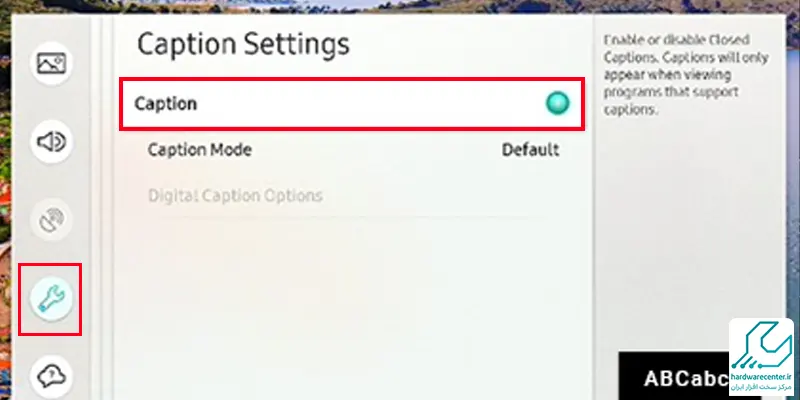
- اکنون با استفاده از فلش های جهت نما گزینه Subtitle Setting را روی حالت ON بگذارید. اگر زبان دستگاه شما روی فارسی تنظیم شده باشد، این گزینه به نام تنظیمات زیرنویس نشان داده می شود.
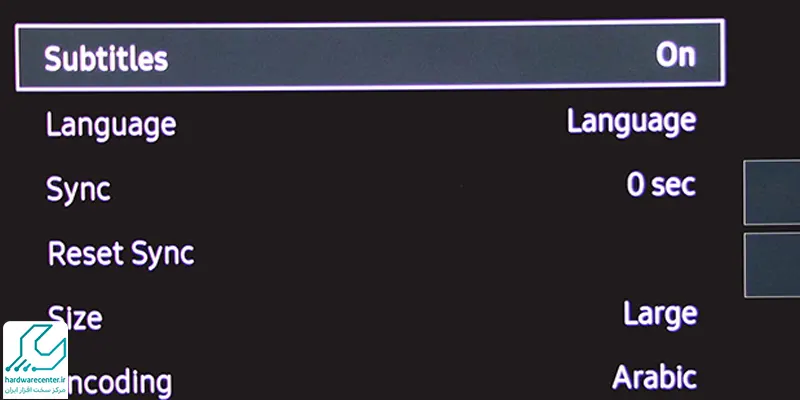
فعال سازی زیرنویس تلویزیون سامسونگ قدیمی
برای فعالسازی زیرنویس در تلویزیون سامسونگ قدیمی، مراحل زیر را انجام دهید:
- دکمه “Menu” روی کنترل تلویزیون: این دکمه را فشار دهید تا به منوی تنظیمات دسترسی پیدا کنید.
- بخش تنظیمات زیرنویس (Subtitle Settings): به منوی تنظیمات تصویر یا صدا بروید و گزینه مربوط به زیرنویس را انتخاب کنید.
- فعالسازی زیرنویس: گزینه “Subtitle” یا “Closed Caption” را روشن کنید.
- انتخاب زبان زیرنویس: اگر فایل چند زیرنویس دارد، زبان دلخواه را انتخاب کنید.
در صورت اتصال USB یا دستگاه دیگر، مطمئن شوید فایل زیرنویس با فرمت پشتیبانیشده مثل SRT است.
تلویزیونت مشکل داره و کلافه ات کرده؟ بهترین راه حل مراجعه به یه مرکز تعمیراتی معتبر برای عیب یابی و تعمیر تلویزیون خودته!
فعال کردن زیرنویس در تلویزیون های سونی
اگر تلویزیون شما از برند سونی است، برای فعال سازی زیرنویس تلویزیون سونی مطابق این مراحل عمل کنید:
- وارد قسمت تنظیمات دستگاه خود شوید.
- سپس روی گزینه Digital set-up بزنید.
- در مرحله بعد گزینه Subtitle را برگزینید، تا بتوانید به تنظیمات زیرنویس دسترسی پیدا کنید.
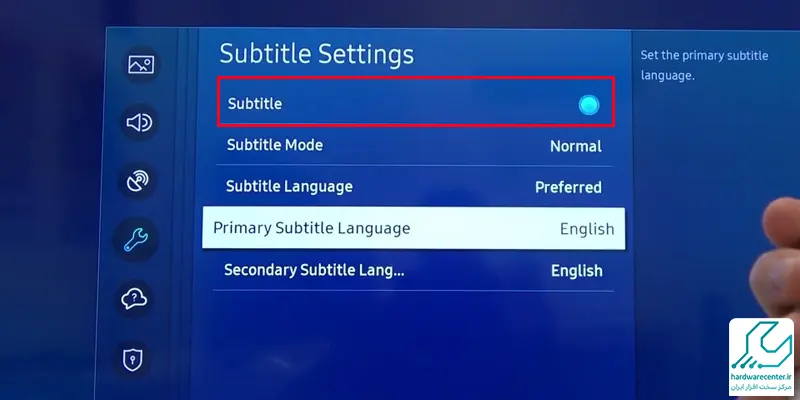
روشن کردن زیرنویس در تلویزیون ال جی
برای فعال کردن زیر نویس تلویزیون های برند ال جی نیاز نیست که تنظیمات خاصی را اعمال نمایید. البته باید قبل از تماشای فیلم اسم یکسانی را برای ویدئو و زیر نویس انتخاب کرده و سپس هر دو فایل را درون یک فولدر کپی کنید. راه حل دیگر این است که برای چسباندن زیرنویس به ویدئو از برنامه های که به این منظور طراحی شده اند، استفاده کنید.
گاهی زیرنویس در تلویزیون ال جی فعال می شود، اما متن آن به صورت برعکس نمایش داده می شود. در این شرایط باید از طریق قسمت تنظیمات، گزینه Set Video Play را انتخاب کنید. سپس روی گزینه Code Page بزنید و آن را به Arabic تغییر دهید.
آموزش فعال کردن زیرنویس تلویزیون پاناسونیک
روش فعال کردن زیرنویس در تلویزیون پاناسونیک، بسته به مدل تلویزیون و منبع ورودی (مانند حافظه جانبی، کانال تلویزیونی یا برنامه پخش کننده) متفاوت است. با این حال، به طور کلی می توانید از مراحل زیر استفاده کنید:
- اگر از حافظه جانبی استفاده می کنید، آن را به تلویزیون وصل کرده و فیلم مورد نظر را انتخاب کنید.
رفتن به منوی تنظیمات
- با استفاده از دکمه های کنترل ریموت، منوی تنظیمات تلویزیون را پیدا کنید. این دکمه ممکن است “Menu” ، “Settings” یا “Option” نامیده شود.
یافتن گزینه های مربوط به زیرنویس
- در منوی تنظیمات، به دنبال گزینه های مربوط به زیرنویس (“Subtitle” یا “Caption”) بگردید. این گزینه ها ممکن است در زیر منوی “Picture” ، “Sound” یا “Accessibility” قرار داشته باشند.
فعال کردن زیرنویس
- گزینه “Subtitle” یا “Caption” را پیدا کنید و آن را فعال کنید.
- در صورت وجود، ممکن است بتوانید زبان زیرنویس، کدک و سایر تنظیمات مربوط به زیرنویس را نیز در این قسمت تغییر دهید.
به خوبی نمیتونی نوشته ها و تصویر رو روی تلویزیون خودت ببینی؟ ممکنه با مشکل تار شدن صفحه تلویزیون مواجه شده باشی!
انتخاب فایل زیرنویس (در صورت نیاز):
- اگر از فایلی جداگانه برای زیرنویس استفاده می کنید، ممکن است لازم باشد آن را در این مرحله انتخاب کنید.
- برای انجام این کار، به دنبال گزینه ای به نام “Subtitle File” یا “Select Subtitle” بگردید.
- سپس، فایل زیرنویس را از حافظه جانبی خود انتخاب کنید.
طریقه پخش زیر نویس در تلویزیون اسنوا
برای پخش زیرنویس در تلویزیون اسنوا، ابتدا باید مطمئن شوید فایل زیرنویس (با فرمت معمولاً .srt) همنام با فایل ویدیو باشد و در همان پوشه ذخیره شده باشد. سپس با اتصال فلش یا حافظه خارجی به تلویزیون، فایل فیلم را از طریق پخشکننده داخلی تلویزیون باز کنید. معمولاً با فشار دادن دکمه Subtitle یا Tools روی کنترل، منویی ظاهر میشود که در آن میتوانید گزینهی نمایش زیرنویس یا Subtitle On/Off را فعال کنید. اگر زیرنویس به زبان فارسی است و بهدرستی نمایش داده نمیشود، از تنظیمات زبان یا کدگذاری (Encoding) گزینه UTF-8 را انتخاب کنید تا حروف فارسی بهصورت صحیح دیده شوند.
برطرف کردن مشکل عدم نمایش زیرنویس فارسی
اگر زیرنویس فارسی در تلویزیون شما نشان داده نمی شود، برای رفع مشکل به این صورت عمل کنید:
- نخست فایل زیر نویس SRT را از اینترنت دانلود نمایید، سپس آن را از طریق برنامه notepade باز کنید.
- بعد از اجرا کردن فایل زیرنویس نباید هیچ تغییری در آن بدهید، بلکه فقط آن را ذخیره نمایید. برای این کار وارد منوی file شده و روی گزینه Save as کلیک کنید.
- در پنجره باز شده گزینه Unicode را برگزینید و سپس فایل را محلی که ویدئو قرار گرفته است، ذخیره کنید.
- در مرحله بعد روی فایل زیرنویس فیلم کلیک راست نموده و از منوی ظاهر شده گزینه Rename را انتخاب نمایید، تا بتوانید فرمت آن را از txt به srt تغییر دهید.
نمایش زیرنویس از طریق تغییر تنظیمات
چنانچه مراحل بالا را انجام دادید، اما باز هم زیر نویس تلویزیون نشان داده نشد، به احتمال زیاد تنظیمات دستگاه مانع از اجرای آن می شود. برخی از تلویزیون ها دارای قابلیت پشتیبانی از فرمت MKV نیستند؛ بنابراین بهتر است که فرمتی ویدئوی مورد نظر را به Avi تغییر دهید.
نرم افزارهای چسباندن زیرنویس
از جمله راه کارهایی که می توانید زیرنویس ویدئو دلخواه خود را نشان دهید، استفاده از برنامه هائیست که هدف از طراحی آن ها چسباندن زیرنویس به فیلم است. به این منظور در ویدئوهایی که دارای فرمت AVI ، MP4 و MKV هستند، از نرم افزارهای مخصوص استفاده کنید.
یکی از معروف ترین این نرم افزارها MKV Merge است که محیط کاربری ساده ای دارد و به راحتی می توانید زیرنویس را به فیلم هایی با فرمت AVI بچسبانید. توجه کنید که MKV Merge تنها از فرمت AVI پشتیبانی می کند، لذا باید فرمت فیلم مورد نظر خود را حتما به AVI تغییر دهید.
چگونه فونت زیرنویس را در تلویزیون تغییر دهید؟
ممکن است که از فونت زیر نویس تلویزیون راضی نباشید و بخواهید که آن را به یک فونت خوانا تغییر دهید. مراحل زیر را برای تغییر فونت در دستگاه خود انجام دهید:
- دکمه Home را روی کنترل بفشارید و وارد بخش تنظیمات شوید.
- گزینه Accessibility را انتخاب کنید.
- در گام بعد گزینه Subtitle را روی حالت ON بگذارید، تا به تنظیماتی نظیر فونت دسترسی داشته باشید.
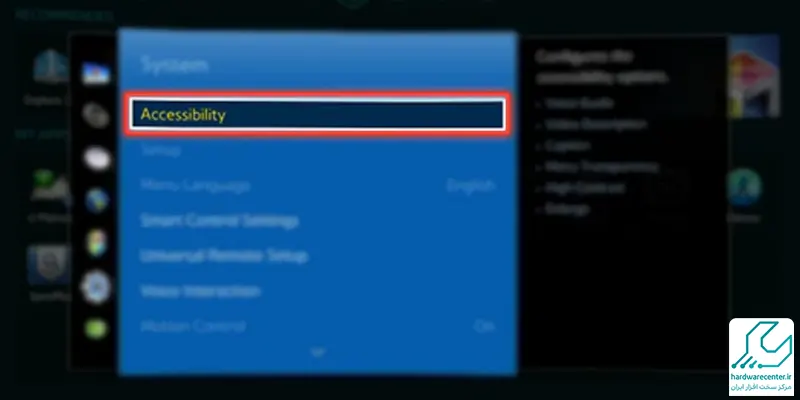
آماده سازی فیلم در کامپیوتر
از جمله ترفندهای کاربردی جهت فعال کردن زیرنویس تلویزیون این است که فیلم مورد نظر را در رایانه آماده سازی نمایید. به این منظور باید فایل ویدئویی و زیرنویس آن را در یک پوشه قرار دهید. برای این که دستگاه بتواند زیرنویس را بدون مشکل پخش کند، بسیار مهم است که هر دوی این موارد داخل یک فولدر باشند.
همچنین باید هر دو فایل مذکور نام یکسانی داشته باشند. به این منظور می توانید نام یکی از فایل ها را کپی کرده و برای دیگری جایگذاری نمایید. با این اقدام دیگر تلویزیون برای شناسایی ویدئو و زیرنویس آن نیاز به نرم افزارهای ثالث نخواهد داشت. البته ناگفته نماند بعضی از تلویزیون ها از فرمت هایی همچون MKV پشتیبانی نمی کنند. در این مواقع اجرای زیرنویس با مشکل مواجه خواهد شد؛ به همین دلیل بهتر است از روش های دیگر استفاده کنید.
این مقاله برای شما مفید است : مشکلات ناخوانا بودن زیرنویس در تلویزیون
نرم افزار MKVToolnix
یکی از بهترین نرم افزارهایی که در زمینه افزودن زیرنویس تلویزیون طراحی شده، MKVToolnix است. این ابزار ضمن دارا بودن رابط کاربری ساده از قابلیت های جذابی نیز بهره می برد. از جمله این امکانات مواردی همچون حذف و اضافه کردن صدای فیلم، افزودن چندین زیرنویس و همچنین پشتیبانی از انواع فرمت ها هستند.
برنامه MKVToolnix به طور کامل با زبان فارسی سازگار است، علاوه بر آن می توانید از امکانات ابزار به صورت رایگان استفاده نمایید. به منظور افزودن زیرنویس به فیلم مورد نظر خود با استفاده از این نرم افزار کافی است مراحل زیر را انجام دهید:
- ابتدا محتوای ویدئویی و فایل زیرنویس را وارد برنامه MKVToolnix کنید.
- سپس گزینه Start multiplexing را برگزینید.
- در گام بعدی بهتر است پوشه مقصد را برای ذخیره فایل ها انتخاب کنید تا بعداً آن را به راحتی بیابید. در حالت پیش فرض پوشه خروجی این ابزار از قبل تعیین شده است. در صورت تمایل به تغییر آن می توانید از طریق سربرگ Output اقدام نمایید.
- اکنون فیلم را با زیرنویس آن در تلویزیون اجرا کنید.
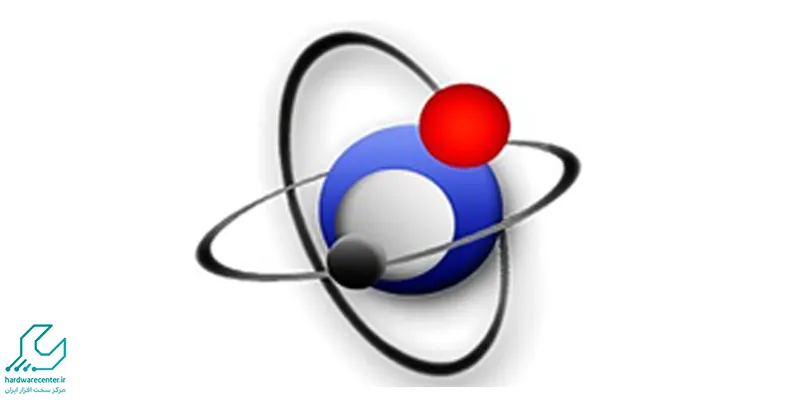
چرا زیرنویس چسبیده در تلویزیون اجرا نمی شود؟
گاهی تمام مراحل را به درستی دنبال می کنید اما باز هم زیرنویس تلویزیون اجرا نمی شود. دلایل مختلفی ممکن است دلیل عدم نمایش زیرنویس چسبیده در تلویزیون باشد که در این بخش به ذکر آن ها پرداخته و راه حل رفع مشکل را توضیح می دهیم.
عدم پشتیبانی فرمت فایل در تلویزیون
عدم هماهنگی نام فایل زیرنویس و فیلم
راه حل مشکل عدم نمایش زیر نویس در تلویزیون
عدم نمایش زیرنویس در تلویزیون ممکن است باعث کاهش کیفیت تجربه تماشای فیلم و سریال شود و دلایل مختلفی میتواند داشته باشد. این مشکل معمولاً به تنظیمات نادرست زیرنویس، ناسازگاری فرمت فایل زیرنویس با دستگاه یا نرمافزار پخش مربوط میشود. گاهی اوقات، استفاده از فایلهای زیرنویس با کدگذاری اشتباه یا نامگذاری نامناسب باعث میشود تلویزیون نتواند آنها را شناسایی کند. علاوه بر این، برخی تلویزیونها محدودیتهایی در پشتیبانی از انواع مختلف زیرنویس دارند که میتواند باعث عدم نمایش آنها شود. شناخت دقیقتر این مشکلات کمک میکند تا بتوان بهترین راهکار مناسب را برای رفع آن انتخاب کرد.
دانلود فیلم با زیرنویس چسبیده
ساده ترین راه حل این است که فیلم ها را با زیرنویس چسبیده دانلود کنید. در این حالت دیگر نیازی به بررسی تنظیمات برای فعال سازی زیر نویس نیستید و زیرنویس فیلم همزمان با نمایش فیلم اجرا می شود.
تغییر فرمت فایل زیرنویس
همانطور که پیش تر نیز اشاره کردیم اگر زیر نویس چسبیده در تلویزیون شما اجرا نمی شود لازم است فایل زیرنویس را با فرمت SRT را از اینترنت دانلود کرده و آن را با برنامه نوت پد باز کنید.
تبدیل فرمت ویدئو به فرمت سازگار با برند تلویزیون
با توجه به این که ممکن است تلویزیون شما از فرمت ویدئو پشتیبانی نکند لازم است. با استفاده از نرم افزار فرمت فیلم را تغییر بدهید و به فرمتی تبدیل کنید که تلویزیون از آن پشتیبانی می کند.
این مقاله را از قلمم نیندازید : فعال سازی بلوتوث تلویزیون
اهمیت استفاده از زیرنویس در تلویزیون
مهمترین دلیل استفاده از زیرنویس، امکان فهم محتوای برنامه تلویزیونی توسط افرادی است که به زبان اصلی برنامه آشنایی ندارند. همچنین، زیرنویسها به افراد کمشنوا کمک میکنند تا اطلاعات را بهتر درک کنند و بتوانند از تماشای تلویزیون لذت ببرند.




1 دیدگاه. دیدگاه تازه ای بنویسید
خسته نباشید …
راستش زیرنویس تلویزیون ما جدیداً به جای نوشته ، یک تیکه سفید میاد !!!! 😔خیلی سعی کردم درستش کنم اما نشد !!!
به نظر شما چیکار باید بکنم که درست بشه؟؟؟؟